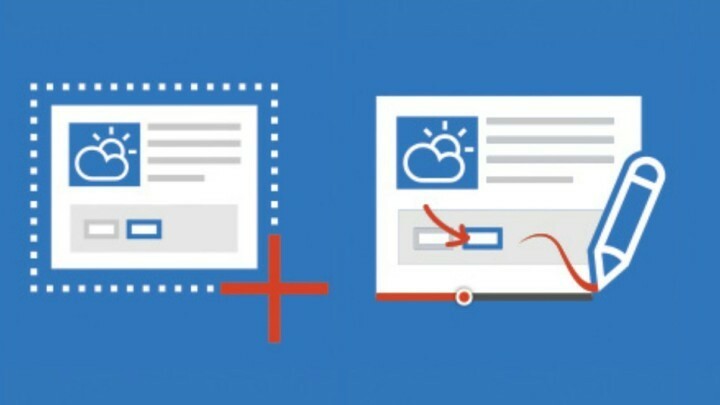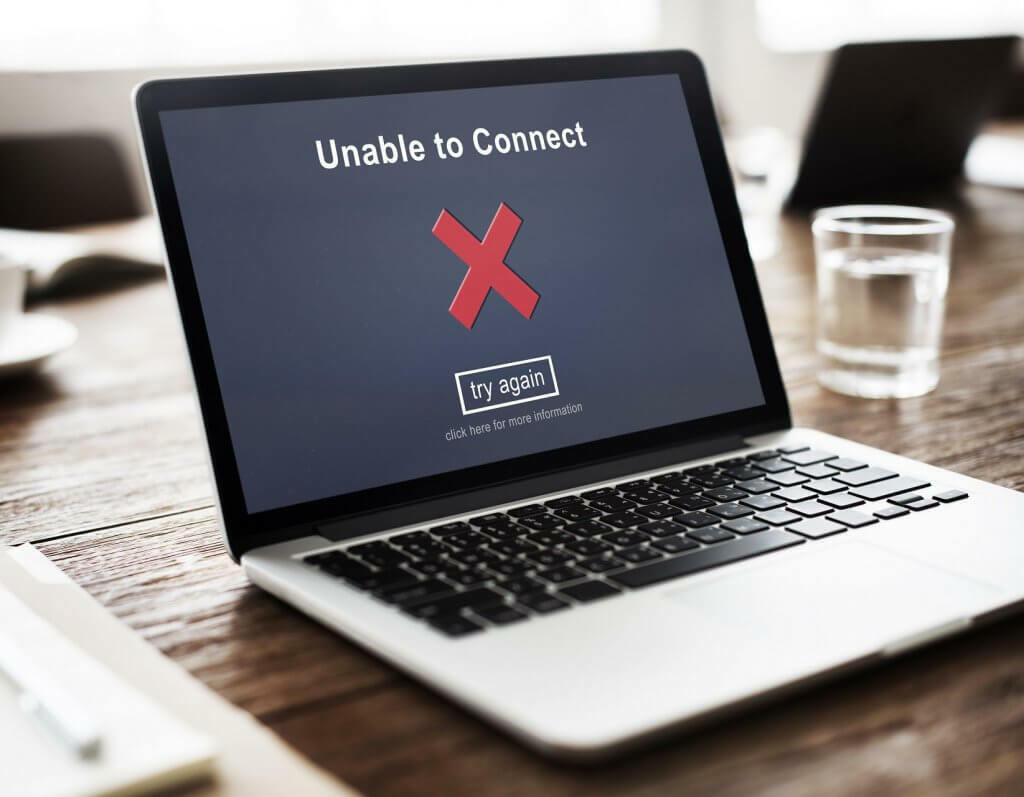Microsoft a lansat Windows 10 April Update pe 30 aprilie. Cu toate acestea, mulți utilizatori nu intenționează să instaleze această versiune Windows 10 imediat ce este disponibilă. Windows 10 este renumit pentru o mulțime de bug-uri care apar la scurt timp după ce utilizatorii decid să apese butonul de actualizare. De fapt, problemele tehnice sunt inerente fiecărei lansări a Windows 10.
Drept urmare, mulți utilizatori preferă acest lucru întârziați actualizarea Windows 10 aprilie pentru a cumpăra mai mult timp pentru ca Microsoft să remedieze problemele inițiale.
Când vine vorba de blocarea actualizărilor, utilizatorii Windows 10 Pro sunt cu mult mai norocoși decât utilizatorii Windows 10 Home. Acestea din urmă nu au atât de multe opțiuni pentru a întârzia actualizările și rapoarte de actualizare forțată sunt obligate să apară pe lista de reclamații de fiecare dată când Microsoft lansează o nouă versiune a sistemului de operare.
Blocați instalarea automată Windows 10 April Update
-
Cum să amânați actualizarea Windows 10 pe Windows 10 Home
- Opriți serviciul Windows Update
- Rămâneți pe o conexiune măsurată
-
Cum să amânați actualizarea din aprilie pe Windows 10 Pro
- Opriți serviciul Windows Update
- Blocați actualizarea Windows 10 aprilie întrerupând actualizările
- Selectați opțiunea Canal semi-anual
- Blocați actualizarea Windows 10 aprilie utilizând politica de grup
WindowsReport este aici pentru a vă ajuta și vă vom spune care sunt pașii de urmat pentru a împiedica instalarea Windows 10 April Update pe dispozitivul dvs.
Cum să amânați actualizarea Windows 10 aprilie pe Windows 10 Home
1. Opriți serviciul Windows Update
- Pentru a porni> tastați ‘run’> lansați fereastra Run
- Tip services.msc > apăsați Enter
- Găsiți serviciul Windows Update> faceți dublu clic pe acesta pentru a-l deschide

- Mergeți la fila General> Tip de pornire> selectați Dezactivat

- Reporniți computerul> nu trebuie instalate actualizări până nu activați din nou serviciul Windows Update.
2. Rămâneți pe o conexiune măsurată
Dacă utilizați Windows 10 Home, puteți, de asemenea, să blocați actualizările prin setarea computerului pe o conexiune măsurată. Iată cum puteți face acest lucru:
- Accesați Setări> Rețea și Internet> selectați Wi-Fi> Gestionați rețelele cunoscute

- Selectați rețeaua Wi-Fi> accesați Proprietăți

- Derulați în jos până la conexiunea măsurată și activați opțiunea

- LEGATE DE: „Este posibil să dureze câteva minute” Eroare de actualizare Windows [FIX]
Cum să amânați actualizarea Windows 10 aprilie pe Windows 10 Pro
După cum sa menționat mai sus, utilizatorii Windows 10 Pro au la dispoziție mai multe opțiuni pentru a întârzia actualizările. Deci, dacă sunteți utilizator Windows 10 Pro, puteți utiliza și metoda enumerată mai sus pentru a bloca actualizarea din aprilie.
În afară de această soluție, puteți bloca actualizările urmând instrucțiunile enumerate mai jos.
1. Blocați actualizarea din aprilie întrerupând actualizările
Accesați Setări> Actualizări și securitate> Setări avansate> Activați comutatorul „Întrerupeți actualizările”

După cum puteți vedea, aceasta este doar o soluție temporară, deoarece puteți bloca actualizările doar pentru o perioadă limitată de timp.
De asemenea, puteți amâna actualizările pentru mai mult timp, activând următoarele setări:
- Accesați Setări> Actualizări și securitate> Setări avansate
- Selectați „Alegeți când sunt instalate actualizările”> amânați actualizările funcției timp de 365 de zile
- Amânați actualizările de calitate pentru 30 de zile.

- LEGATE DE: Remediați erorile Windows Update cu instrumentul dedicat Microsoft
2. Selectați opțiunea Canal semi-anual
Actualizarea Windows 10 Aprilie vă permite să amânați actualizările pentru aproximativ patru sau cinci luni. Dacă sunteți un Insider, urmați aceste instrucțiuni:
- Accesați pagina Setări> navigați la Actualizări și securitate
- Selectați Opțiuni avansate> accesați „Alegeți când sunt instalate actualizările”
- Utilizați meniul derulant pentru a selecta opțiunea „Canal semi-anual”.
Dacă executați Actualizarea creatorilor sau Actualizarea creatorilor de toamnă, nu veți avea acces la opțiunea Semi-anuală a canalului. În schimb, veți vedea acest ecran:

Puteți alege apoi să întrerupeți actualizările funcției timp de 365 de zile și actualizările de calitate timp de 30 de zile, după cum se arată mai sus.
3. Blocați actualizarea din aprilie utilizând politica de grup
De asemenea, puteți utiliza Editorul de politici de grup pentru a bloca actualizarea Sprint Creators.
- Accesați Start> tastați gpedit.msc > apăsați Enter
- Navigați la Configurare computer> Șabloane administrative
- Accesați Componentele Windows> selectați Actualizare Windows> Amână Actualizări Windows
- Apoi faceți dublu clic pe „Selectați când se primesc versiuni de previzualizare și actualizări de funcții” sau „Selectați când se primesc actualizări de funcții” (în funcție de dacă sunteți sau nu din interior)

- Selectați „Activați”> selectați canalul de actualizare pe care doriți să îl utilizați și numărul de zile pentru care doriți să amânați actualizările.

Iată, aceste sugestii ar trebui să vă ajute să blocați actualizările Windows, inclusiv Windows 10 April Update. Au existat deja multe rapoarte despre diverse probleme tehnice care afectează această nouă versiune de Windows 10. De exemplu, tastaturile tactile nu răspund, Aplicații de design fluent sunt întârziate, setările GPU NVIDIA nu sunt disponibile, diverse comenzi rapide nu funcționează conform intenției și așa mai departe. Deci, dacă doriți să vă bucurați de o versiune stabilă a sistemului de operare, aveți multe motive pentru a întârzia instalarea Windows 10 April Update până când Microsoft remediază toate aceste erori.
Povești corelate de verificat:
- Remediere: Eroarea 0x80240fff blochează actualizările Windows 10
- Cum se blochează actualizările driverului Windows cu wushowhide.diagcab în Windows 10
- Eroarea „Unele actualizări au fost anulate” blochează instalarea pe computer a Windows 10 [FIX]